
iPhoneのGPS機能である「位置情報サービス」をアプリ毎に設定する方法と、常時ONにすべきアプリ・OFFにしておく方が良いアプリをまとめました。
photo by Dean Hochman
位置情報をアプリ毎に設定
位置情報サービスをアプリ毎にOFFにする方法です。
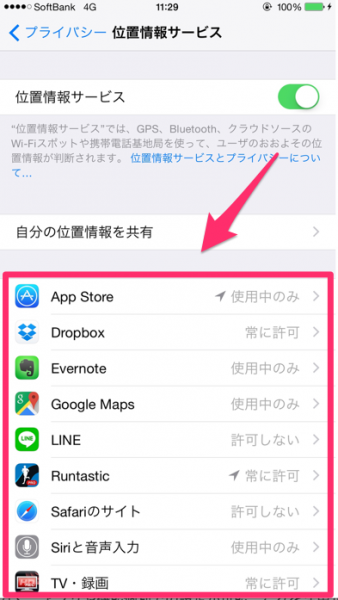
「設定」>「プライバシー」>「位置情報サービス」の順番に選択していきます。画面下部には位置情報サービスと連携できるアプリが一覧表示されています。
アプリ毎に設定する時は、アプリ名横にある矢印マークあたりを選択する事で、設定する事が可能です。上部の「位置情報サービス」が緑色表示のONになっていないと個別に選択する事はできません。
位置情報をONにするアプリ・OFFにするアプリ
位置情報サービスの使い分けは以下のようなやり方・考え方がおすすめです。
常にONにするもの
まず、基本的には位置情報サービスは全てOFFにしておく事がおすすめです。位置情報サービスをONにしているとバッテリーの消費も上がり、プライバシー的な問題もあります。
▶関連:iPhone位置情報を設定するメリット・デメリットは?
ですが、例えばランニング・ウォーキング系の歩数計や位置情報をメモするアプリを利用したい場合には、常時ONにしておく必要があります。
iPhoneを携帯している事が前提で、各種ライフログを記録していくためです。iPhoneを携帯しているのに位置情報がOFFになっていては、この記録に正確さが出ずあまり意味のない記録となってしまいます。
使用時のみONにするもの
Google Maps等の地図系アプリや、ソーシャルゲーム系等の位置情報サービスを利用したアプリでは使用時のみONにしておくことをおすすめします。
アプリ毎の選択肢では「使用中のみ」にチェックマークを入れる形です。
常にOFFにするもの
位置情報サービスが露出する、プライバシー流出が不安なアプリはOFFにしておきます。具体的にはTwitter・Facebook・LINE等のSNS系アプリはOFFにしておく事がおすすめ。
iPhoneデフォルトの写真アプリについては、何も隠すような撮影写真がない場合にはONにし、ちょっと場所を割り出されると困る場合にはOFFにしておくと良いです。
▶関連:写真で場所がばれないようにiPhoneの位置情報をオフにする
ちなみに、アプリ起動時に「ONの設定に切り替えますか?」のような表示があり、ここで設定した事によってONに切り替わったままになるアプリもあるので注意が必要です。












